在 Milk-V Pioneer 上安装 RevyOS
准备工作
工具准备
- microSD 卡
- microSD 读卡器
- NVMe SSD 硬盘盒
镜像下载
RevyOS 镜像目录:镜像下载
目前最新镜像版本为:20251226
以下以 20251226 镜像目录为例:
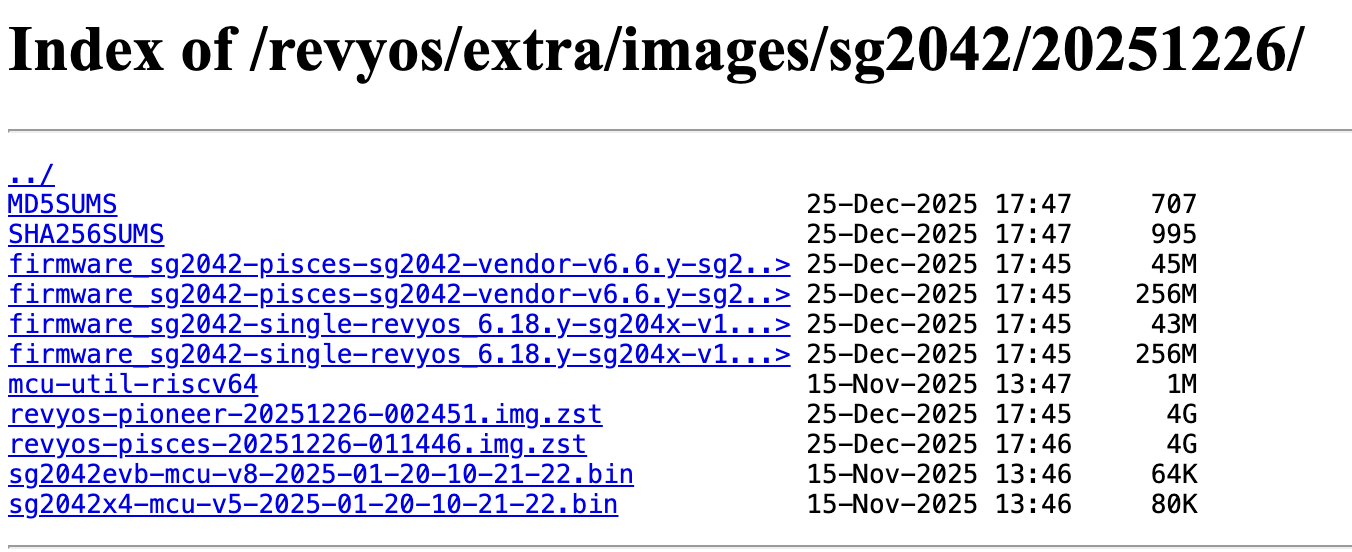
RevyOS 镜像刷写遵循固件文件 + 系统文件的方式,因此会用到以下文件。
其中,固件文件分为两部分,一部分包含 zsbl、linuxboot、设备树等内容,负责系统引导。
这部分固件可刷写到 SPI Flash 中,也可以刷写到 microSD 卡中:
firmware_sg2042-single-revyos_6.18.y-sg204x-v1.7.bin(刷写进 SPI Flash 中)firmware_sg2042-single-revyos_6.18.y-sg204x-v1.7.img(刷写进 SD 卡中)
另一部分是 MCU 固件,新版本解决了一些已知问题,推荐在刷写系统完成后进行更新。
此外是系统镜像本体,这部分需刷写至 M.2 NVMe SSD 中:
revyos-pioneer-20251226-002451.img.zst
固件刷写
根据镜像下载中的说明,固件文件可以存放于 SPI Flash 或 SD 卡中,因此下面将会进行分类说明。
将固件刷写到 SD 卡中
操作环境:Ubuntu 22.04
使用 BalenaEtcher 写入
1、选择文件 firmware_sg2042-single-revyos_6.18.y-sg204x-v1.7.img 2、选择目标 SD 卡 3、点击烧录
通过命令行写入
将 SD 卡插入读卡器并连接至电脑,确认是否正确连接以及设备路径
在存放 firmware_sg2042-single-revyos_6.18.y-sg204x-v1.7.img 文件的目录下时,使用 dd 命令将文件刷写到 SD 卡中
sudo dd if=firmware_sg2042-single-revyos_6.18.y-sg204x-v1.7.img of=/dev/sdX bs=4M status=progress
of=/dev/sdX 此项请根据设备路径进行更改
刷写完成后请使用sync命令,确保数据写入到 SD 卡中。
将固件刷写到 SPI Flash 中
操作环境:RevyOS 20251226
注意事项:首次使用时推荐使用 SD 卡存放固件
通过命令行写入
此方法是将 .bin 文件写入到 mtd 中,所以需要安装相关软件包以及加载相关模块
sudo apt install mtd-utils
sudo modprobe mtdblock
然后下载文件
wget https://mirror.iscas.ac.cn/revyos/extra/images/sg2042/20251226/firmware_sg2042-single-revyos_6.18.y-sg204x-v1.7.bin
下载完成后切换到 firmware_sg2042-single-revyos_6.18.y-sg204x-v1.7.bin 的下载目录下,执行以下命令
sudo flashcp -v firmware_sg2042-single-revyos_6.18.y-sg204x-v1.7.bin /dev/mtd1
至此刷写完成
镜像刷写
操作环境:Ubuntu 22.04
通过命令行写入
首先需要解压revyos-pioneer-20251226-002451.img.zst文件
unzstd revyos-pioneer-20251226-002451.img.zst
得到revyos-pioneer-20251226-212249.img文件
将 NVMe SSD 插入硬盘盒并连接至电脑,确认是否正确连接以及设备路径。
在存放 revyos-pioneer-20251226-212249.img 文件的目录下时,使用 dd 命令将文件刷写到 NVMe SSD 中
sudo dd if=revyos-pioneer-20251226-212249.img of=/dev/nvme0n1 bs=4M status=progress
of=/dev/nvme0n1 此项请根据设备路径进行更改
刷写完成后请使用sync命令,确保数据写入到 NVMe SSD 中。
MCU 固件更新
系统刷写完成开机后,打开终端或通过 SSH 连接。
首先,安装 wget,下载 MCU 固件和烧写工具:
sudo apt update; sudo apt install -y wget
mkdir mcu && cd mcu
wget https://github.com/sophgo/mcu/releases/download/2025.01.20/mcu-util-riscv64
# Milk-V Pioneer 请选择此固件,其他机器请参照 GitHub Release 页选择。
wget https://github.com/sophgo/mcu/releases/download/2025.01.20/sg2042evb-mcu-v8-2025-01-20-10-21-22.bin
然后加载 i2c-dev 内核模块,开始刷写:
sudo modprobe i2c-dev
chmod +x mcu-util-riscv64
sudo ./mcu-util-riscv64 upgrade-full 1 0x17 sg2042evb-mcu-v8-2025-01-20-10-21-22.bin
如果一切正常,应当输出类似如下内容:
erase page 0000e000
program flash 00010000 100%
read flash 00010000 100%
verify flash data ok
刷写完成后,请关机并给机器完全断电,建议等待 1~5 分钟再重新上电开机。